Tous les sujets
- Conseils pour Outils d'IA
-
- Conseils pour Améliorateur Vidéo IA
- Conseils pour Améliorateur Image IA
- Conseils pour Créateur de Miniatures IA
- Conseils pour Générateur de sous-titres IA
- Conseils pour Traducteur de Sous-titres IA
- Conseils pour Détection de Scène
- Conseils pour Générateur de Scripts IA
- Conseils pour Vidéo IA
- Conseils pour Image IA
- Conseils pour Text to Speech
- Utilisateurs de caméra
- Photographes
- Cinéphiles
- Passionnés de voyage
- Utilisateurs éducatifs
- Plus de solutions
WAV en AAC : Comment convertir du format WAV en AAC rapidement
par Pierre Dubois • 2025-07-08 14:33:15 • Solutions éprouvées
Si vous ne parvenez pas à lire votre fichier WAV sur votre lecteur audio ou s'il vous est difficile d'accueillir toutes vos musiques favorites au format WAV sur l'appareil, les convertir sous un autre format comme AAC semble être une solution faisable. Le WAV est un format sans perte, mais en raison de sa haute qualité, il occupe beaucoup d'espace de stockage. Le AAC, quant à lui, utilise une compression avec perte mais offre une qualité convenable. Donc, si vous avez des problèmes de compatibilité ou de stockage, la conversion de WAV en AAC est une bonne solution. Pour vous aider à convertir de WAV en AAC, vous trouverez ci-dessous une liste des meilleurs outils.
- Partie 1. WAV en AAC : Étapes faciles pour convertir du WAV en AAC rapidement
- Partie 2. Comment convertir gratuitement du format WAV vers AAC en ligne
- Partie 3. AAC VS WAV : le format AAC est-il identique à WAV
Partie 1. WAV en AAC : Étapes faciles pour convertir du WAV en AAC rapidement
Pour que votre tâche de conversion soit rapide et sans encombre, un logiciel professionnel est le choix le plus judicieux. Nous recommandons Wondershare UniConverter (à l'origine Wondershare Video Converter Ultimate) comme l'un des meilleurs de sa catégorie. Avec ce logiciel, les fichiers audio et vidéo peuvent être convertis en plus de 1000 formats, avec prise en charge de la conversion WAV et AAC. La vitesse de conversion du logiciel est 90 fois plus rapide, ce qui, avec le traitement par lots, accélère encore la tâche. La conversion se fait en qualité sans perte, avec la possibilité de modifier les paramètres si nécessaire.
 Wondershare UniConverter - Votre boîte à outils vidéo complète pour Windows/Mac
Wondershare UniConverter - Votre boîte à outils vidéo complète pour Windows/Mac

- Convertissez des fichiers audio dans tous les principaux formats en qualité sans perte, notamment du format WAV en AAC.
- Vitesse de conversion 90 fois plus rapide avec possibilité de traiter par lots.
- Éditeur de vidéo intégré pour personnaliser les fichiers ajoutés.
- Possibilité de télécharger des vidéos à partir de plus de 10 000 sites.
- L'enregistrement vidéo et la capture d'écran sont pris en charge.
- Systèmes d’exploitation pris en charge : Windows 10/8/7, macOS 11 Big Sur, 10.15, 10.14, 10.13, 10.12, 10.11, 10.10, 10.9, 10.8, 10.7, 10.6.
Étapes à suivre pour convertir du format WAV en AAC à l'aide de Wondershare UniConverter :
Etape 1 : Ouvrez Wondershare UniConverter et ajouter les fichiers audio WAV à convertir.
Exécutez le logiciel Wondershare sur votre système et, à partir de l'interface principale, sélectionnez l'option Convertisseur dans le panneau de gauche qui présente toutes les fonctions clés. Cliquez sur l'icône  dans le coin gauche ou sur le signe + pour parcourir et charger le(s) fichier(s) WAV à convertir.
dans le coin gauche ou sur le signe + pour parcourir et charger le(s) fichier(s) WAV à convertir.
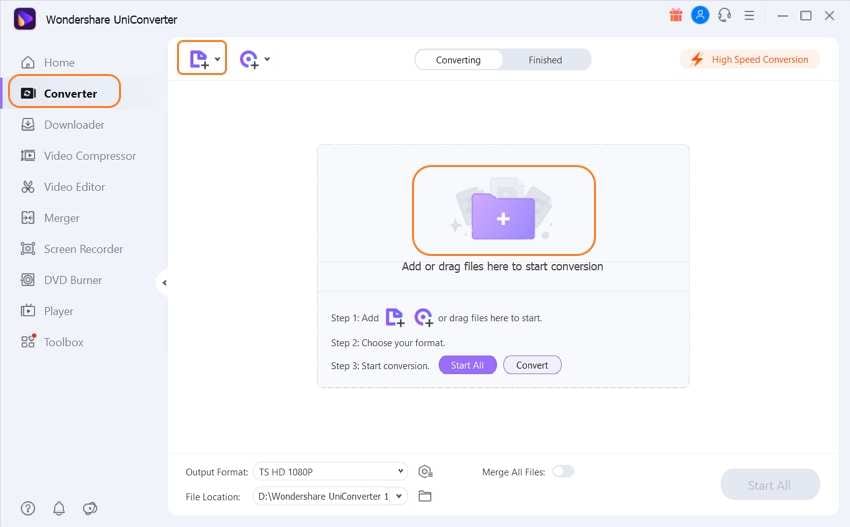
Étape 2 Choisissez AAC comme format cible.
Une fois tous les fichiers ajoutés, la liste des formats cibles pris en charge peut être ouverte en développant l'onglet Format de Sortie dans le coin inférieur gauche. Dans l'onglet Audio, sélectionnez le format AAC et également la qualité de fichier voulue.
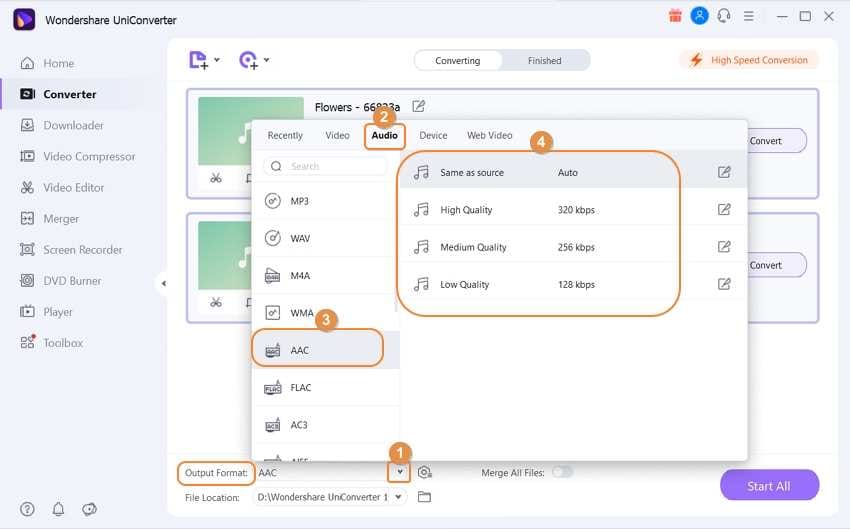
Etape 3 : Convertir du format WAV vers AAC avec succès.
Vous pouvez choisir le dossier de destination pour enregistrer les fichiers convertis dans l'onglet Emplacement du fichier. Enfin, en cliquant sur le bouton Démarrer tout, vous lancerez le processus de conversion. Une fois le traitement terminé, vous pouvez vérifier les fichiers convertis dans l'onglet Terminé.
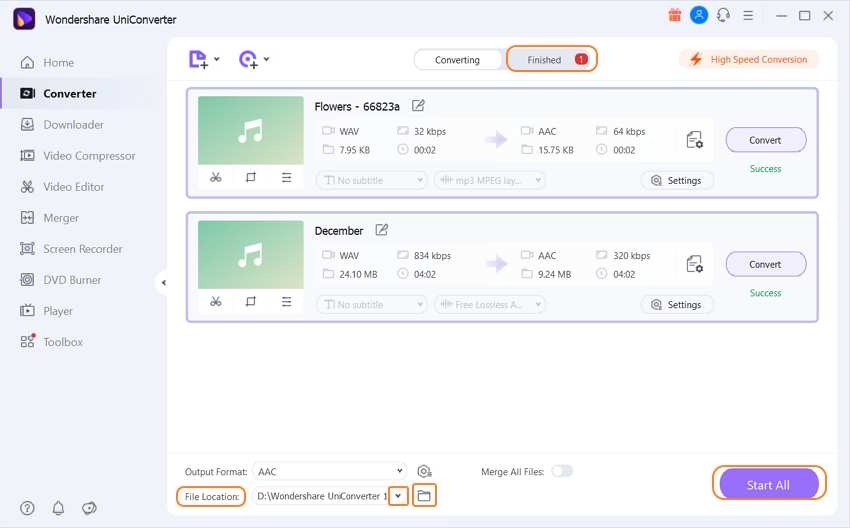
Si vous avez besoin de faire une conversion AAC vers WAV, les étapes ci-dessus peuvent être suivies pour la même chose.
Partie 2. Comment convertir gratuitement du format WAV vers AAC en ligne
Afin de convertir gratuitement vos fichiers WAV en AAC, vous pouvez utiliser des outils en ligne. Vous n'avez pas besoin de télécharger ou d'installer ces programmes, et ils facilitent la conversion directement depuis le navigateur. Ci-après figurent les meilleurs outils de conversion en ligne de WAV en AAC.
1. Zamzar
La conversion basic des fichiers WAV enregistrés localement ou via un lien peut être effectuée à l'aide de ce programme en ligne qui prend en charge l'ajout de fichiers jusqu'à 50 Mo. Les fichiers convertis peuvent être sauvegardés sur l'ordinateur ou être reçus via email.
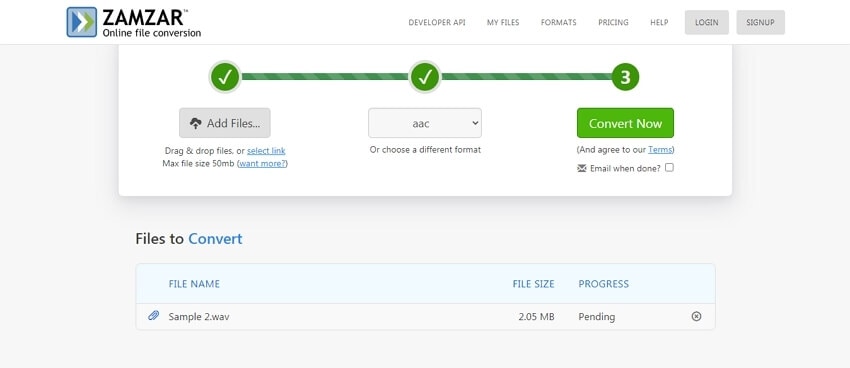
Etapes à suivre pour convertir du format WAV vers AAC avec Zamzar :
Etape 1 : Allez sur le lien https://www.zamzar.com/convert/wav-to-aac/ et cliquez sur le bouton Ajouter des fichiers pour ajouter les fichiers WAV.
Etape 2 : Choisissez dans la liste déroulante AAC comme format de sortie.
Étape 3 : Cliquez sur le bouton Convert Now.
2. OnlineConvert
Pour convertir des fichiers WAV sur votre système, un lien ou un stockage en nuage, ceci est un bon outil en ligne qui permet également de modifier les paramètres du fichier si nécessaire. Vous pouvez même enregistrer les paramètres de conversion pour une utilisation ultérieure.
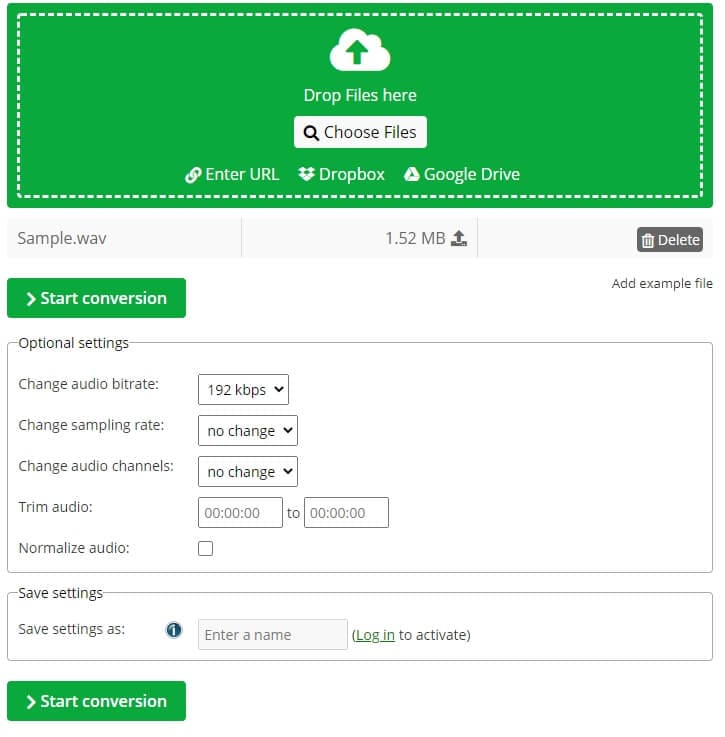
Etapes pour convertir du format WAV en AAC avec OnlineConvert :
Etape 1: Allez sur le lien https://audio.online-convert.com/convert-to-aac/ dans votre naviguateur et cliquez sur le bouton Choisir des fichiers pour vos fichiers WAV à convertir.
Etape 2 : Sous Paramètres facultatifs, sélectionnez les paramètres du fichier selon vos besoins. Vous pouvez même choisir d'enregistrer les paramètres de conversion.
Etape 3 : Cliquez sur le bouton Commencer la Converssion.
3. AConvert
Les fichiers WAV présents sur votre système local, Google Drive, Dropbox ou en ligne, peuvent être facilement convertis à l'aide de ce programme. Si nécessaire, le débit binaire audio et la fréquence d'échantillonnage peuvent être réglés.
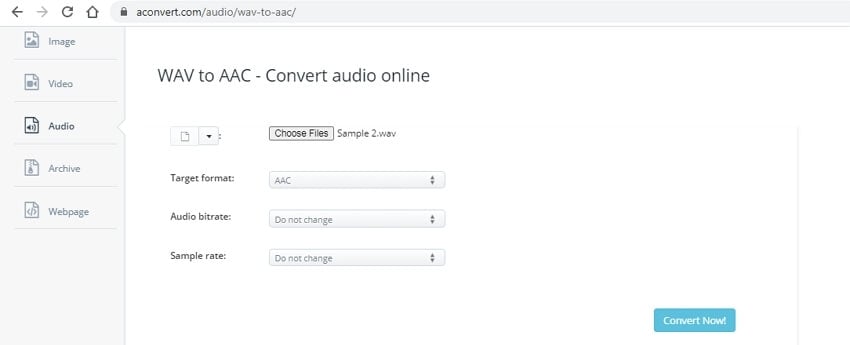
Etapes pour convertir du format WAV vers AAC avec AConvert :
Etape 1 : Dans votre naviguateur, allez sur le lien https://www.aconvert.com/audio/wav-to-aac/ et cliquez sur le bouton Choisissez vos fichiers pour charger les fichiers WAV à convertir.
Etape 2 : Sélectionnez AAC comme format de sortie. Si nécessaire, modifiez le débit binaire audio ou la fréquence d'échantillonnage.
Etape 3 : Pour commencer le processus de converssion, cliquez sur le bouton Convertir Maintenant!.
Partie 3. AAC Vs. WAV : le format AAC est-il identique à WAV
Le format WAV est un format audio sans perte qui conserve toutes les données de l'enregistrement audio original et offre donc la meilleure qualité audio. Puisque le format conserve tout le son, il est lourd. Par contre, le format AAC offre une compression avec perte où elle supprime les informations qui ne peuvent généralement pas être captées par l'oreille humaine. Le format AAC est principalement utilisé comme alternative au MP3 pour l'iTunes d'Apple. Ainsi, le format AAC permet de réduire la taille du fichier tout en offrant une qualité audio décente.
Bien que les formats AAC et WAV soient les plus utilisés et soient compatibles avec la majorité des lecteurs et des appareils, ils ne sont pas identiques et présentent des différences qui sont énumérées dans le tableau ci-dessous.
| Fonctionnalités | WAV | AAC |
|---|---|---|
| Compression |
Sans perte |
Avec perte |
| Extension |
.wav |
.aac |
| Développeur |
Microsoft et IBM |
Une combinaison de Fraunhofer IIS, AT&T Bell Laboratories, Dolby et Sony Corporation |
| Qualité de l'audio |
Excellent, car il conserve tout le son des enregistrements originaux |
Décent, car il compresse le fichier en supprimant les données non désirées |
| Taille du fichier |
Très élevé |
Une taille de fichier plus petite qui le permet d'être stocké et partagé |
Maintenant, vous connaissez les programmes en ligne et de bureau qui peuvent être utilisés pour la conversion du format WAV en AAC. La conversion de base de fichiers de petite taille sans aucune fonction sophistiquée peut être effectuée à l'aide d'un outil en ligne, mais pour une conversion de haute qualité sans aucune limitation, Wondershare UniConverter est un excellent logiciel.
Votre boîte à outils vidéo complète

Pierre Dubois
staff Éditeur